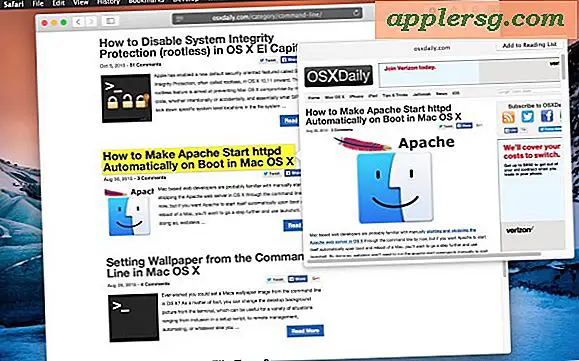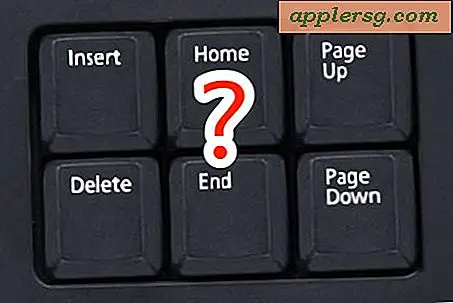So schreiben Sie einen Pseudocode in Visual Basic
Pseudocode steht für "falscher Code". Es sind Aussagenzeilen, die als grober erster Entwurf von echtem Computercode verwendet werden, unabhängig von der Computercodesprache, die während der realen Codierungsphasen an ihre Stelle treten wird. Das Schreiben von Pseudocode in Visual Basic ähnelt dem Schreiben von regulärem Pseudocode, außer dass Sie dabei bekannte Variablennamen und bekannte Codeausschnitte einfügen. Sie können Pseudocode von Hand erstellen oder in ein Textverarbeitungsprogramm eingeben.
Schritt 1
Nennen Sie die Hauptfunktionen der neuen Software und das Endergebnis. Zum Beispiel: Der Benutzer soll die Schaltfläche "X" drücken und ein "X" soll auf dem entsprechenden Feld angezeigt werden. Das gleiche gilt für die O's.
Schritt 2
Identifizieren und notieren Sie die Variablennamen für die verschiedenen Elemente, die im Programm benötigt werden. Beispiel: Box 1 = labelBox1; Box 2 = labelBox2; Feld 3 = labelBox3; X-Taste = TasteX; O-Taste = TasteO.
Schritt 3
Schreiben Sie den Anfang des Pseudocodes mit "Run Program" und überspringen Sie eine Zeile. Bilden Sie mit der Taste "{" auf Ihrer Tastatur eine linke geschweifte Klammer. Ziehen Sie eine weitere Zeile nach unten und platzieren Sie eine rechte geschweifte Klammer direkt darunter, "}." Wenn Sie den Code von Hand schreiben, platzieren Sie dieses Tretlager erst, wenn Sie das erste Modul fertiggestellt haben.
Schritt 4
Schreiben Sie "Form Load" unter die erste geschweifte Klammer. Überspringen Sie eine Zeile nach unten und rücken Sie fünf Leerzeichen mit einer weiteren linken geschweiften Klammer unter "Formular laden" Schreiben Sie "buttonX = labelBox1.text ("X")" ohne die äußeren Anführungszeichen.
Schritt 5
Überspringen Sie eine Zeile nach unten und schreiben Sie direkt unter die erste "buttonX"-Anweisung "buttonY= labelBox2.text("Y")" ohne die äußeren Anführungszeichen. Springen Sie nach unten und machen Sie die rechte geschweifte Klammer direkt unter der inneren linken geschweiften Klammer.
Schreiben Sie "End Routine" direkt darunter auf der linken Seite, damit es mit "Form Load" übereinstimmt. Machen Sie die letzte rechte geschweifte Klammer ganz unten ganz nach links, wenn Sie dies noch nicht getan haben.